vscode终端无法执行npm命令通常是因为环境变量未正确配置。解决方法是检查node.js是否已安装,通过命令node -v和npm -v验证;找到node.js安装路径,如windows默认路径为c:program filesnodejs;修改vscode的settings.json文件,添加对应系统的path环境变量;保存后重启vscode并测试npm -v是否生效。若仍无效,可能原因包括路径错误、权限问题、环境变量冲突、缓存或安装损坏,可逐一排查。临时解决方案包括使用绝对路径执行npm命令、手动设置环境变量或使用nvm切换node.js版本。推荐使用nvm管理node.js版本,因为它支持多版本隔离、方便升级降级、避免权限问题并简化开发流程。

通常是因为VSCode的终端没有正确配置Node.js的环境变量,导致无法找到npm命令。解决办法是检查并配置VSCode的Node.js环境路径。

解决方案:

确认Node.js已正确安装: 首先,确保你的电脑上已经安装了Node.js和npm。可以在命令行(CMD或Terminal)中输入node -v和npm -v来检查版本。如果显示版本号,说明已安装。如果没有,需要先下载并安装Node.js。
查找Node.js安装路径: 找到Node.js的安装目录。通常情况下,Windows系统默认安装在C:Program Files
odejs,macOS系统可以使用which node命令查看路径。
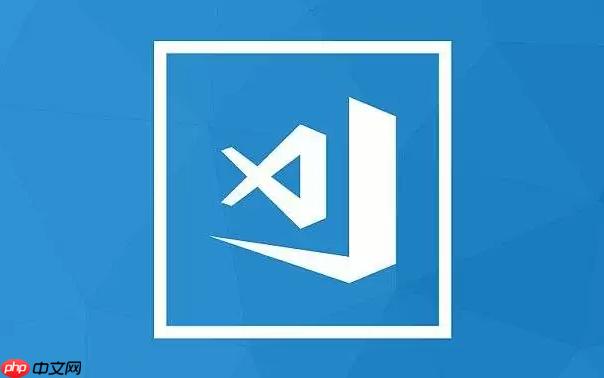
配置VSCode的settings.json: 打开VSCode,按下Ctrl+Shift+P(Windows)或Cmd+Shift+P(macOS),输入settings.json,选择“打开用户设置(JSON)”。
添加或修改环境变量配置: 在settings.json文件中,添加或修改以下配置。注意替换成你实际的Node.js安装路径。
{
"terminal.integrated.env.windows": {
"PATH": "%PATH%;C:\Program Files\nodejs"
},
"terminal.integrated.env.osx": {
"PATH": "${env:PATH}:/usr/local/bin" // 如果Node.js安装在/usr/local/bin
},
"terminal.integrated.env.linux": {
"PATH": "${env:PATH}:/usr/local/bin" // 如果Node.js安装在/usr/local/bin
}
}解释:
terminal.integrated.env.windows、terminal.integrated.env.osx、terminal.integrated.env.linux分别对应Windows、macOS和Linux系统的终端环境变量配置。PATH是系统环境变量,用于指定可执行文件的搜索路径。${env:PATH}表示继承系统原有的PATH环境变量。C:\Program Files\nodejs(Windows)和/usr/local/bin(macOS/Linux)是Node.js的安装路径。重启VSCode: 保存settings.json文件后,重启VSCode。这样配置的更改才会生效。
测试: 重新打开VSCode的终端,输入npm -v,如果能正确显示npm的版本号,则说明配置成功。
为什么配置了环境变量还是不行?
配置了环境变量但仍然无法执行npm命令,可能存在以下几个原因:
路径错误: 检查settings.json中配置的Node.js路径是否正确。尤其是在手动安装Node.js时,路径可能会有所不同。
权限问题: 在某些操作系统上,由于权限限制,VSCode可能无法访问Node.js的安装目录。尝试以管理员身份运行VSCode。
环境变量冲突: 系统中可能存在其他与Node.js相关的环境变量,导致冲突。可以尝试删除或修改这些环境变量。
VSCode缓存: VSCode可能存在缓存问题,导致无法正确加载新的环境变量。尝试清除VSCode的缓存,或者重新安装VSCode。
安装包损坏: 极少数情况下,Node.js或npm的安装包可能损坏,导致无法正常工作。可以尝试重新安装Node.js。
如何临时解决npm命令无法执行的问题?
如果不想修改settings.json,或者只是想临时使用npm命令,可以尝试以下方法:
使用绝对路径: 直接使用npm的绝对路径来执行命令。例如,在Windows系统上,可以使用"C:Program Files
odejs
pm.cmd"来代替npm。
手动设置环境变量: 在VSCode的终端中,手动设置环境变量。例如,在Windows系统上,可以使用$env:PATH = $env:PATH + ";C:Program Files
odejs"命令。
使用nvm: 如果你使用了nvm(Node Version Manager)来管理Node.js版本,可以确保当前使用的Node.js版本已激活。使用nvm use <version></version>命令来切换版本。
为什么推荐使用nvm管理Node.js版本?
使用nvm(Node Version Manager)管理Node.js版本有以下几个优点:
版本隔离: 允许在同一台机器上安装和切换多个Node.js版本,避免版本冲突。不同的项目可能需要不同的Node.js版本,nvm可以方便地管理这些版本。
方便升级和降级: 可以轻松地升级或降级Node.js版本,而无需手动下载和安装。使用nvm install <version></version>和nvm use <version></version>命令即可。
避免权限问题: nvm通常会将Node.js安装在用户目录下,避免了因权限问题导致无法执行npm命令的情况。
简化开发流程: 在团队协作开发中,可以使用.nvmrc文件指定项目所需的Node.js版本,确保所有开发者使用相同的环境。
总结一下,解决VSCode终端无法执行npm命令的问题,关键在于正确配置Node.js的环境变量。可以通过修改VSCode的settings.json文件,或者使用nvm等工具来管理Node.js版本。如果遇到问题,可以逐步检查路径、权限、环境变量等因素,找到问题的根源。
以上就是VSCode终端无法执行npm命令怎么办?VSCode Node环境路径配置的详细内容,更多请关注php中文网其它相关文章!

每个人都需要一台速度更快、更稳定的 PC。随着时间的推移,垃圾文件、旧注册表数据和不必要的后台进程会占用资源并降低性能。幸运的是,许多工具可以让 Windows 保持平稳运行。

Copyright 2014-2025 https://www.php.cn/ All Rights Reserved | php.cn | 湘ICP备2023035733号